
Innehåll
- stadier
- Del 1 Domänförberedelse / webbhotell
- Del 2 Ladda ner WordPress
- Del 3 Skapa en databas
- Del 4 Konfigurera WordPress-filer
- Del 5 Använda ett FTP-program
- Del 6 Installera WordPress
WordPress är en mycket populär blogg / CRM-plattform. Du kan ladda ner WordPress-databasen till din webbplats och förbättra den med gratis eller betalda open source-mallar. Du måste ha viss grundläggande kunskap om kodning och konfigurering av webbplatser för att installera WordPress utan hjälp. Den här artikeln förklarar det bästa sättet att installera WordPress på din webbplats.
stadier
Del 1 Domänförberedelse / webbhotell
-
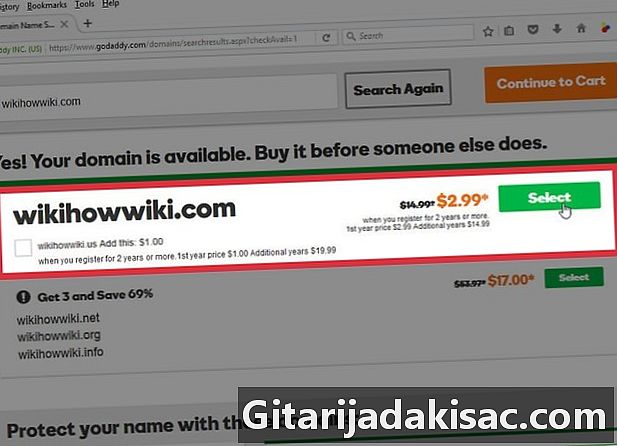
Köp ditt domännamn. Du kan betala det på en gång eller ha ett årsabonnemang beroende på vilken värd du har valt.- När du är redo att ladda upp måste du berätta för din webbhotell ditt domännamn så att de kan identifiera domänen med din webbplats.
-

Välj en webbhotell för att hysa din WordPress-webbplats. Värden, bloggning / CRM-plattformen (WordPress) och domännamnet är alla delar av webbplatsen som måste monteras för att få en aktiv webbplats.- Vissa webbhotell är specifikt utformade för att underlätta installationen av WordPress. Om du är nybörjare bör du använda Site5, WebHostingHub, HostGator, BlueHost eller InMotion Hosting.
-

Betala ett årligt eller månadsabonnemang till din värd. Du måste betala för åtkomst till webbplatsens elektroniska webbplats, datalagring, anpassning av inställningar och mer. Använd ditt kreditkort för att prenumerera på det paket som bäst passar dina behov. -
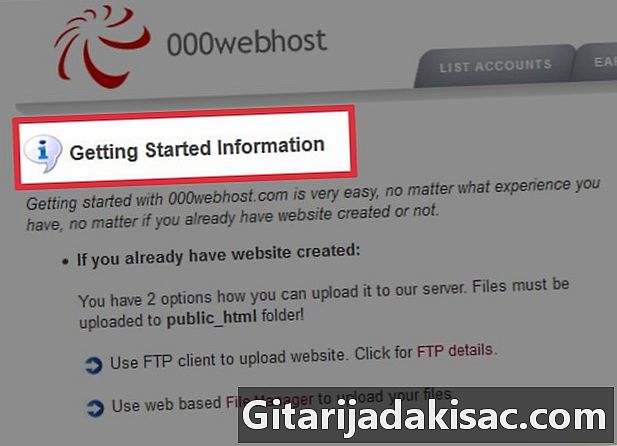
Titta på din webbplats om det finns några speciella instruktioner för installation av WordPress. Vissa webbhotell publicerar sina egna instruktioner eller erbjuder att använda en installationsguide istället för en manuell installation.- Kom ihåg att varje värd är olika, så manuell installation kan variera från plats till plats.
-
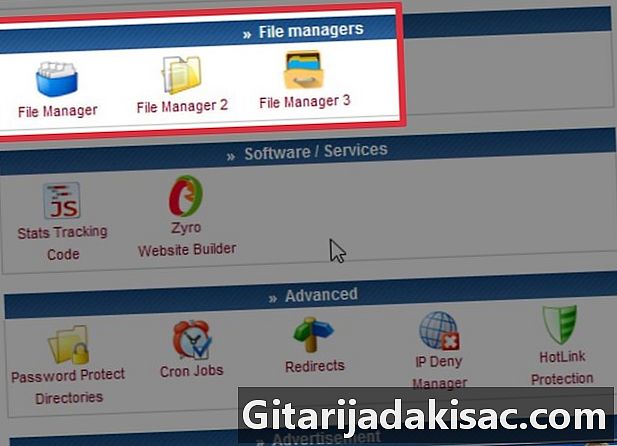
Prenumerera på ett filöverföringsprotokoll (FTP). Ladda ner programmet till din dator så att du enkelt kan överföra filer från din dator och synkronisera dem med webbhotellen.- Din webbläsare kan innehålla en FTP-klient. I så fall kan du använda den för att importera dina WordPress-filer.
Del 2 Ladda ner WordPress
-
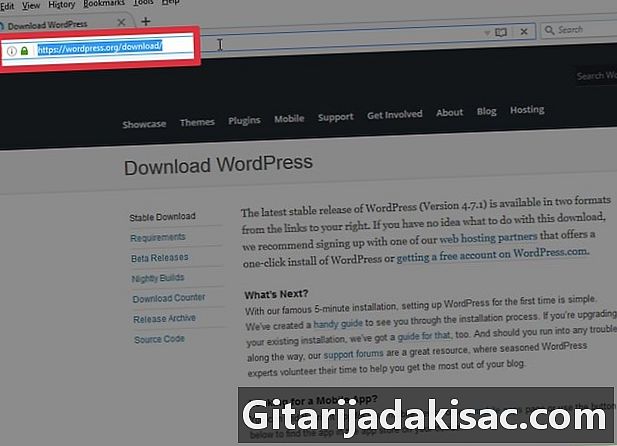
Gå till WordPress.org / download och ladda ner den senaste versionen av WordPress. -

Skapa en WordPress-mapp i dina dokument eller i en annan katalog på din dator. -

Placera zip-filen för WordPress i den nya WordPress-mappen. Dubbelklicka för att packa upp zip-filen.
Del 3 Skapa en databas
-
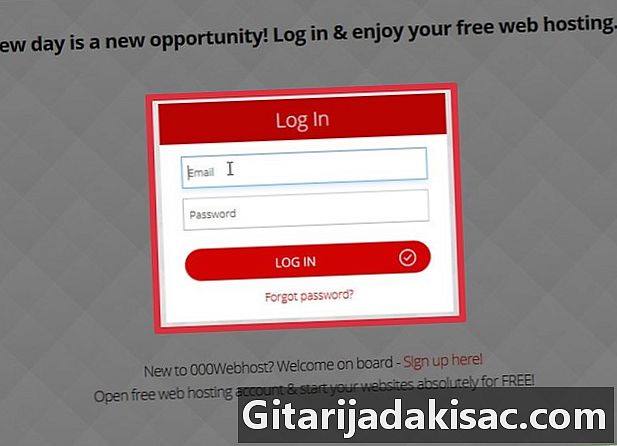
Logga in på din webbhotell med den identifierare du valt. Spara det eller håll det i närheten för att enkelt ansluta om du vill komma åt din webbplats eller webbplats.- Se om din webbhotell erbjuder ett enkelt WordPress-importverktyg som Fantastico, Softaculous eller SimpleScripts. Om du är nybörjare och har det här alternativet, använd det här verktyget för att välja filer och ladda en ny WordPress-databas.
-
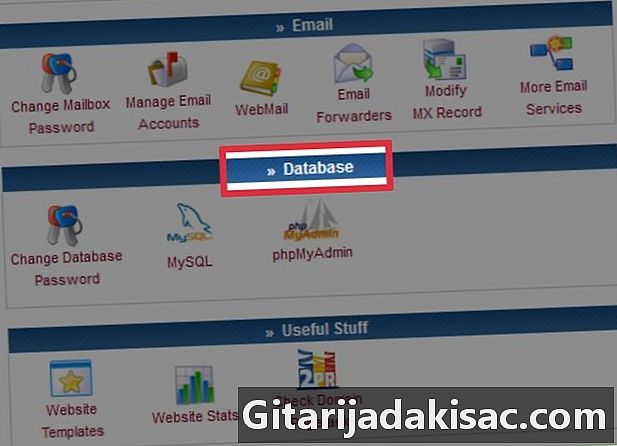
Bläddra bland värdens huvudfunktioner. Leta efter alternativet databas. Klicka på den när du hittar den. -
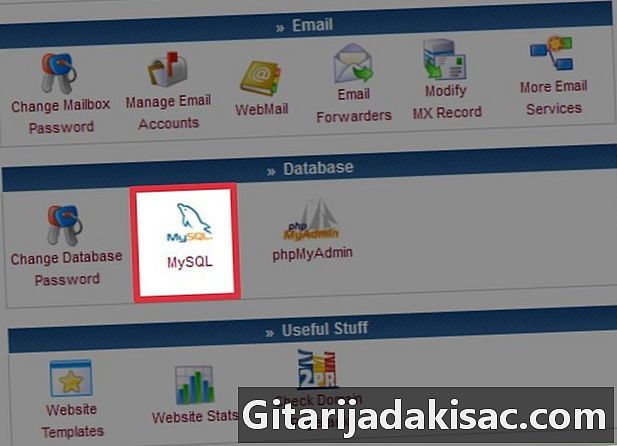
Sök efter "Lägg till en ny databas", "Lägg till en WordPress-databas" eller "Lägg till min MySQL-databas". Klicka på alternativet du har hittat. -

Namnge din databas. Lägg till ett lösenord eller annan användarinformation som värden kan behöva.- Kom ihåg namnet på din databas om du planerar att ha mer än en. Om du namnger det med en mening, kan det finnas en understruk mellan varje ord.
Del 4 Konfigurera WordPress-filer
-
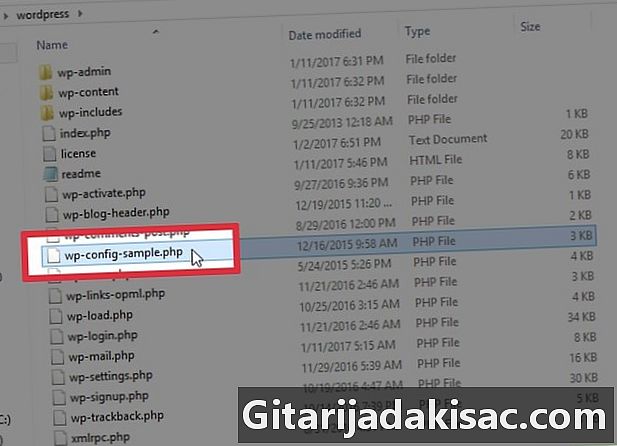
Gå till WordPress-mappen på din dator. Hitta dokumentet som heter "wp-config-sample.php". -

Öppna dokumentet med en e-redaktör. Föredrar att använda ett anteckningsblockdokument snarare än Word för att undvika att lägga till formatering till e. -
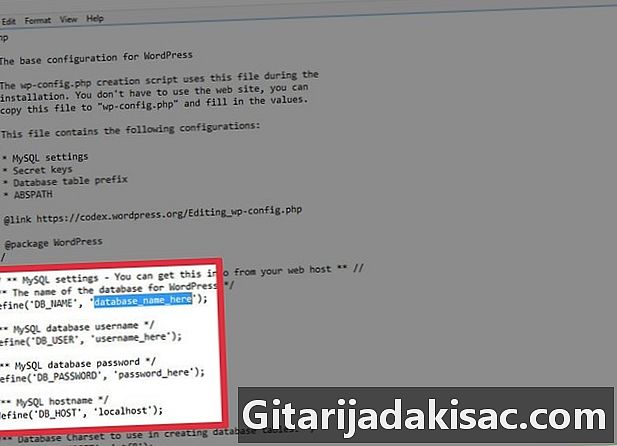
Titta på koden i wp-config-sample.php. Du måste ändra de tre kodraderna som finns under Min SQL-databas.- Ange namnet på din databas i den första kodraden, eftersom den är skriven i värddatorns databasavsnitt. Du måste ersätta "putyourdbnamehere" e. Byt endast ut e och inte symboler som parenteser.
- Du måste ha några grunder i programmering. Om du inte har dem, ring en dataspecialist eller en vän för att hjälpa dig slutföra installationen av WordPress.
- Ange det användarnamn du använder på värden i den andra kodraden. Byt ut e-användarnamnet här.
- I den tredje kodraden anger du lösenordet för din databas, hämtad från värdplatsen. Byt ut e "ditt lösenord".
-
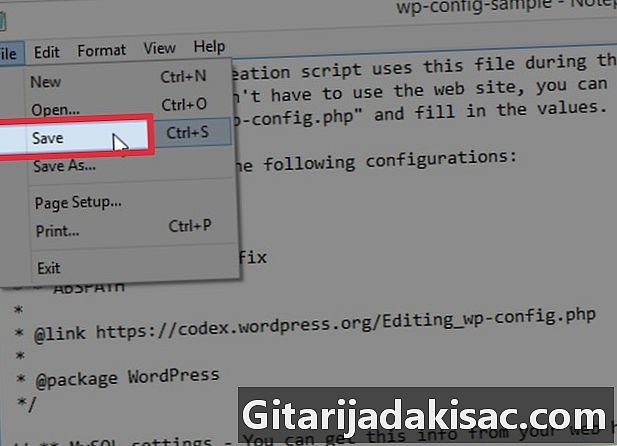
Spara din fil som "wp-config.php. " När du har tagit bort ordet "prov" kommer det att ersättas av konfigurationsinformationen för din databas.
Del 5 Använda ett FTP-program
-
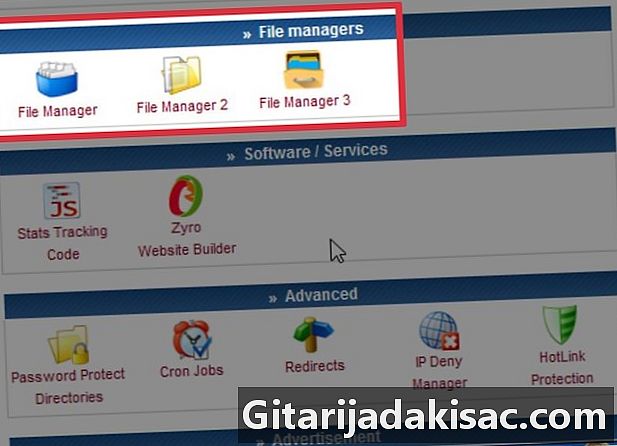
Logga in på FTP-programmet på din dator. Om du använder det via din webbhotell, gå till FTP-avsnittet i din webbhotell. -
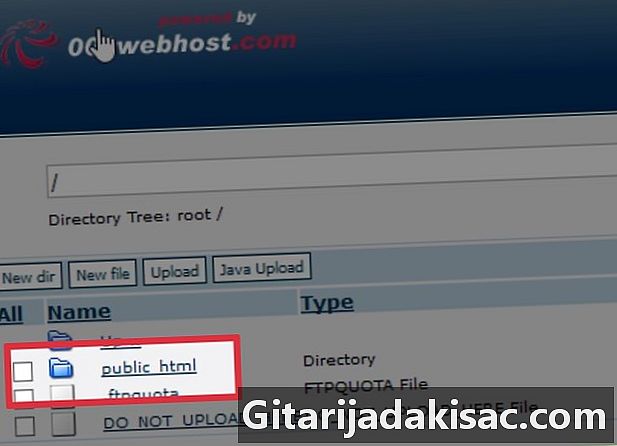
Hitta / public_html / avsnittet i ditt FTP-program. Du kan välja att lägga till en dedicerad undermapp till denna databas. -

Återgå till WordPress-mappen på din dator. Välj alla filer. -

Lägg dem i / public_html / avsnittet i din FTP-klient. Vänta medan filerna på FTP-klienten har laddats.
Del 6 Installera WordPress
-
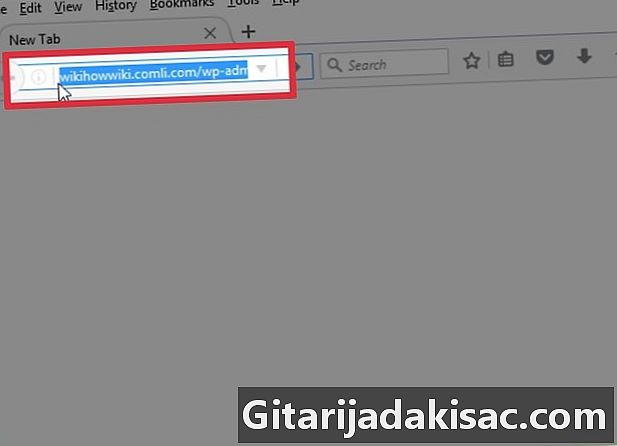
Ange ditt domännamn i din webbläsare. Skriv domänen och lägg till "/wp-admin/install.php" i slutet. Klicka på "Enter". -
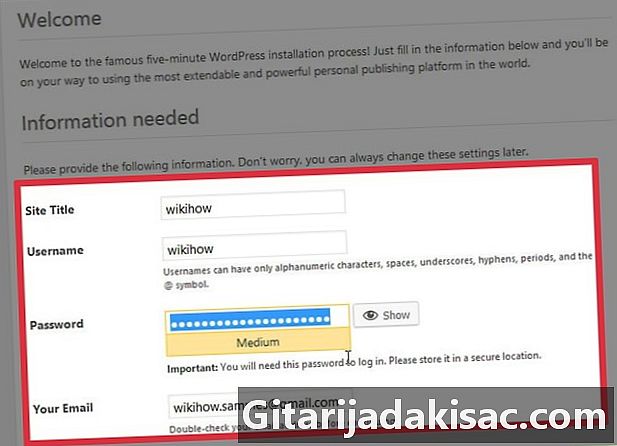
Skriv in namnet på webbplatsen och din adress i det formulär som visas. Acceptera villkor. -
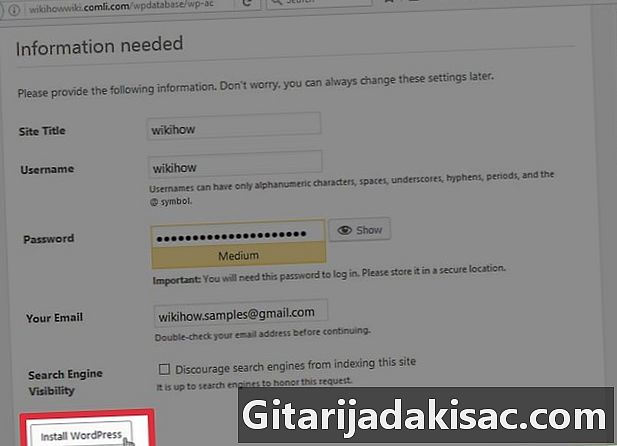
Klicka på "Installera WordPress. » -

Logga in med ditt automatiskt genererade administratörsnamn och lösenord. Klicka på logga in. -
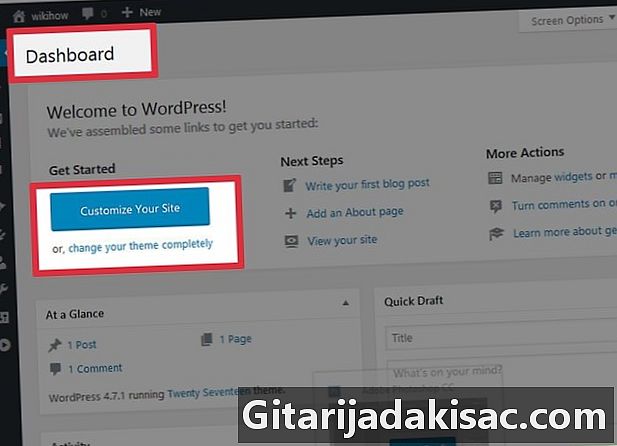
Gå till instrumentpanelen och gör ändringar av administratörs-ID. WordPress är nu installerat på din webbplats.